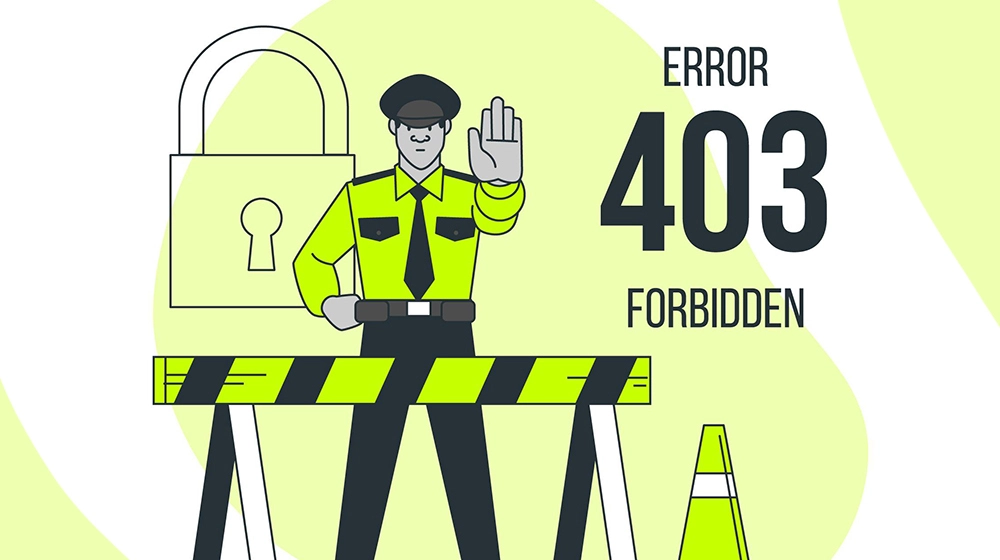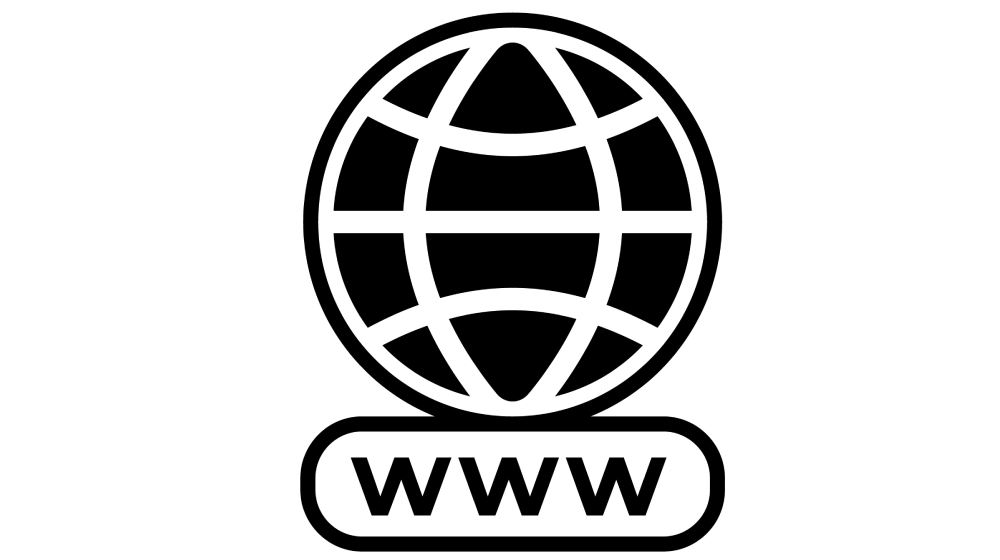Alguns problemas em sites impedem que os usuários consigam acessá-lo. Um dos desafios mais comuns que você precisa enfrentar é como resolver o erro 403 Forbidden.
Para ajudá-lo a solucionar a questão, preparamos este guia com explicações detalhadas sobre o código de erro 403 e duas soluções para restaurar a conexão e prevenir que ocorra novamente.
Leia e tire todas as suas dúvidas!
O que é o erro 403 Forbidden?
O erro 403 Forbidden é um código HTTP que indica que o acesso do usuário à página da web está restrito. Embora o sistema receba a solicitação para entrar, se recusa a atendê-la, pois considera que o navegador não tem as permissões necessárias para prosseguir.
Por exemplo, se você tentar acessar a área administrativa de um website, mas não estiver logado, pode receber essa mensagem.
Contudo, nem sempre essa é a origem da proibição. Em muitos casos, o problema pode ser devido a um desvio nas permissões da página em questão.
A boa notícia é que, ao entender o que é o erro 403 Forbidden e seus fatores comuns, pode-se resolver a falha sem grandes dificuldades.
Leia também: O que são códigos de erros HTTP? Conheça os principais tipos e como corrigi-los
4 causas do código de erro 403
Antes de aprender como resolver o erro 403 Forbidden, vamos apresentar suas possíveis causas. Essa etapa é necessária para direcionar a melhor solução.
As principais fontes desse problema são:
- permissões de arquivo ou pasta definidas incorretamente;
- configurações incorretas no arquivo .htaccess;
- plugins de segurança mal configurados;
- cache do visitante, que pode gerar confusão especialmente quando é necessário fazer login para acessar um recurso específico.
Perceba que, enquanto as três primeiras causas têm relação com as falhas de configuração do site, a última é a única que acontece na conexão do visitante.
Logo, como mostraremos a seguir, existem soluções que o gestor da página deve aplicar e outras que os próprios usuários precisam testar.
Em todo caso, é importante que você, como dono de uma plataforma, se preocupe em acompanhar os erros para consertá-los o mais rápido possível.
Dessa forma, sua empresa evita que clientes e leads tenham problemas para ver seu conteúdo e possam continuar a navegação tranquilamente.
Afinal, quando uma pessoa acessa um site e recebe uma mensagem de erro, ela tende a sair e provavelmente não retornará. Essa experiência negativa pode prejudicar a reputação do portal e impactar a confiança na marca.
Além disso, a frustração pode levar os visitantes a buscar alternativas em concorrentes, o que resulta em perda de oportunidades de negócios. Portanto, é fundamental saber como resolver o erro 403 Forbidden e outros problemas para garantir uma navegação fluida e satisfatória.
Dica: faça um backup antes de testar como resolver o erro 403 Forbidden
Antes de tudo, é vital executar um backup completo ou criar uma cópia do conteúdo em um servidor secundário, que esteja indisponível ao público.
Esse cuidado garante que você não perca dados importantes e, ainda, oferece um espaço de teste em que pode implementar todas as correções, sem ameaçar a segurança do sistema.
Feito isso, seguimos para as soluções que você, como dono do site, pode aplicar.
Como corrigir esse erro 403 Forbidden?
Para entender como corrigir esse erro 403 Forbidden, siga o passo a passo:
- acesse os arquivos do seu portal com qualquer cliente FTP;
- vá até a página de instalação do Wordpress, no diretório public_html;
- verifique os números presentes na coluna de Permissões;
- observe se estão de acordo com o seguinte padrão de numeração: arquivos (644 ou 640), diretórios (755 ou 750 e arquivo wp-config.php (440 ou 400);
- se em Permissões não tiver essa numeração, clique com o botão direito do mouse no título da coluna para ativá-la;
- clique com o mesmo botão em cada arquivo ou pasta e escolha a opção File permissions;
- modifique o valor numérico manualmente, na área Numeric value, de acordo com os códigos do passo 4;
- selecione a caixa Apply to directories only;
- selecione OK.
Ao seguir essas etapas, o gerenciador FTP redefine as permissões para todos os subdiretórios da pasta, e todas devem conter o valor 755.
Mesmo que você tenha certeza sobre qual é a causa do problema, comece por aqui para eliminar as principais opções de falhas.
Entretanto, se o código 403 permanecer no site, será necessário seguir para o próximo tutorial de como resolver o erro 403 Forbidden. Confira a seguir!
Como resolver o erro 403 Forbidden pelas configurações?
Você deve executar esse tutorial quando o arquivo .htaccess estiver corrompido. Nesse caso, será necessário excluí-lo e, depois, instalar novamente.
Em um sistema Wordpress, vá ao diretório principal e busque-o. Geralmente, é o primeiro arquivo individual da pasta. Ao encontrá-lo, clique com o botão direito do mouse e escolha a opção download. Em seguida, basta deletá-lo.
Para gerar um novo documento .htaccess:
- vá para Configurações e selecione a opção Links permanentes;
- selecione Salvar alterações no final da página.
Após seguir esse passo a passo, tente entrar no site de novo. Caso abra normalmente e não exiba a mensagem de erro, significa que deu tudo certo e os visitantes também conseguirão visualizar a página sem problemas.
Se persistir, mesmo com as etapas deste guia de como resolver o erro 403 Forbidden, entre em contato com a empresa de hospedagem e solicite o suporte.
Leia também: Migração de hospedagem: como migrar um site de uma hospedagem para outra?
Se o seu site sempre apresenta problemas e tem falhas constantes, talvez seja a hora de trocar de ferramenta.
Precisa de uma hospedagem mais eficiente?
Quando o assunto é hospedagem de qualidade e com suporte eficaz, a GoDaddy sai na frente! Afinal, oferece o melhor em matéria de desempenho, agilidade e confiança.
Portanto, se deseja trocar o servidor, nós oferecemos diversos planos de hospedagem, com os recursos de acordo com sua necessidade.
Curtiu o nosso passo a passo de como resolver o erro 403 Forbidden?
Então confira nossas soluções e conheça tudo o que podemos fazer por você. Faça um teste grátis!